Wps怎么添加新的一页?Wps如何创建新页面操作方法教学 |
您所在的位置:网站首页 › wps怎么新建ppt页面 › Wps怎么添加新的一页?Wps如何创建新页面操作方法教学 |
Wps怎么添加新的一页?Wps如何创建新页面操作方法教学
|
当前位置:系统之家 > 系统教程 > Wps怎么添加新的一页?Wps如何创建新页
Wps怎么添加新的一页?Wps如何创建新页面操作方法教学
时间:2023-03-13 14:38:12 作者:wuxin 来源:系统之家 1. 扫描二维码随时看资讯 2. 请使用手机浏览器访问: https://m.xitongzhijia.net/xtjc/20230313/282419.html 手机查看 评论 反馈  工作总结PPT模板 海量资源 竞聘述职PPT模板 每日更新 企业培训PPT模板 风格多样 教学课件PPT模板 任意下载Wps怎么添加新的一页?在使用Wps进行文档编辑时,有时候我们编辑的页面内容还有很多空间可以进行文字编辑。但是我们接下来需要编辑的文本需要编辑在另外一页上。那么这个情况下怎么去进行页面的新建呢?一起来看看以下的操作方法教学吧。 方法一:键盘快捷键添加 1、我们打开WPS软件,找到那个打算添加下一页的文件并打开。 2、在键盘上按住“ctrl+enter”组合键,就可以轻松的完成添加下一页任务。 
方法二:页面布局法 1、在打开的Word文档中找到菜单栏里“页面布局”选项。 
2、点击其下方工具栏里面的“分隔符”旁边小三角,在里面选择“分页符”即可成功添加下一页。 
方法三: 点击导航栏中的插入然后点击空白页。 
以上就是系统之家小编为你带来的关于“Wps怎么添加新的一页”的解决方法了,希望可以解决你的问题,感谢您的阅读,更多精彩内容请关注系统之家官网。 标签 WPSWPS无法连接网络怎么解决?WPS显示无网络连接的解决教程 下一篇 > WPS打开微信文件显示只读怎么解决? 相关教程 Wps如何自动识别错别字-Wps自动识别错别字的... WPS如何一键清理所有备份文件 WPS表格0不显示怎么解决 Wps如何查看字数不算标点-Wps查看字数不算标... WPS表格如何取消智能表格样式 Wps怎么删除vba-删除Wps中宏的方法 Wps搜索功能在哪里 WPS菜单功能都是灰色不能点的四种解决办法 WPS怎么筛选两列不一样的数据 WPS怎么设置文件保存默认格式
WPS卡顿严重怎么解决?WPS卡顿反应慢怎么处理? 
WPS无法连接网络怎么解决?WPS显示无网络连接的解决教程 
WPS与Office冲突怎么解决?WPS与Office冲突不兼容的解决方法 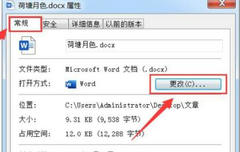
文件打开方式怎么设置默认WPS?文件打开方式设置默认WPS教程 发表评论共0条  没有更多评论了
没有更多评论了
评论就这些咯,让大家也知道你的独特见解 立即评论以上留言仅代表用户个人观点,不代表系统之家立场 |
【本文地址】
今日新闻 |
推荐新闻 |